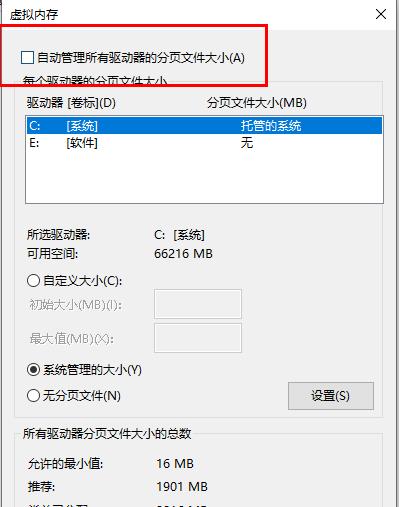Win10 21H1因为系统内存不足升级失败?
Win10系统经常会推出一些小更新,系统会提示用户更新。当用户在更新的时候有可能会遇到更新失败的问题,经过研究用户发现应该是因为系统得到内存不足才导致更新失败。要怎么操作才能让系统顺利升级呢?我们一起来看一看吧。
方法一:
1、右键单击任务栏,然后单击任务管理器。
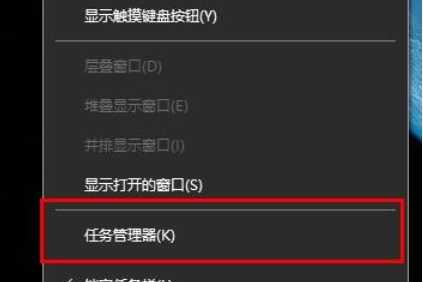
2、选择已占用且无用的程序,然后单击鼠标右键以选择结束任务。
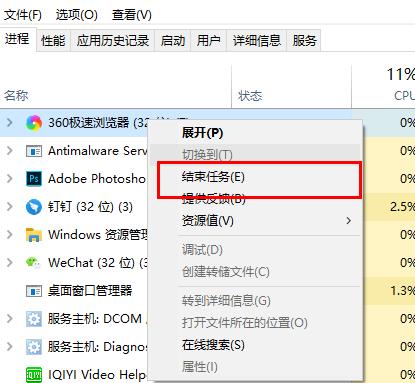
方法二:
1、右键单击此计算机,然后选择“属性”。
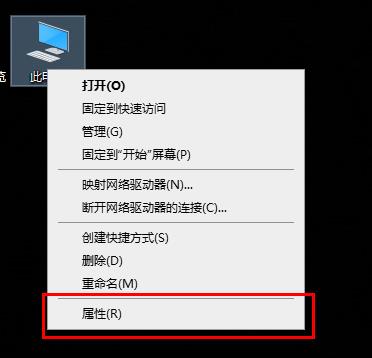
2、单击左侧的“高级系统设置”。
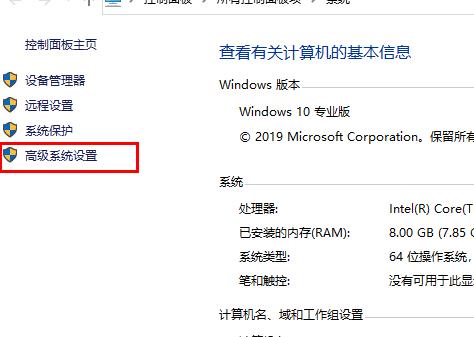
3、在系统属性中选择“高级单击设置”。
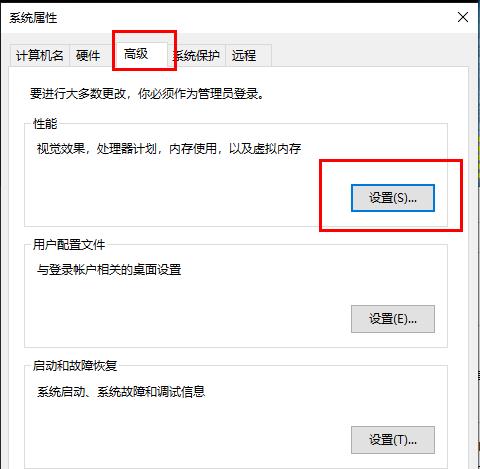
4、单击性能选项中的“高级”。
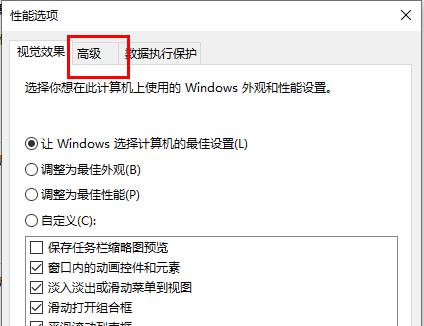
5、单击虚拟内存下的更改。
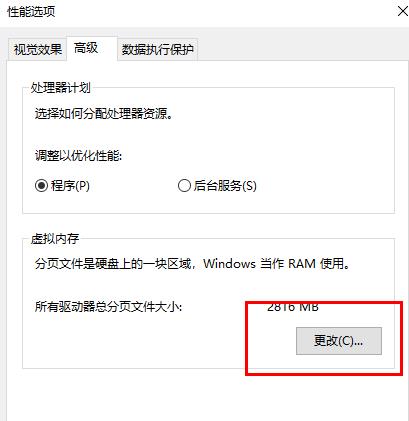
6、自动管理所有驱动器的页面文件大小之前,请取消√。